eBay Connect
Das ebay Connect Addon kann jederzeit mit wenigen Vorbereitungen einem bestehenden GREYHOUND-Vertrag hinzugebucht werden. Der GREYHOUND Server und die Clients installieren das Addon dann vollautomatisch.
Addon zum Vertrag hinzubuchen
Das Produkt eBay Connect kann im GREYHOUND Control Center (GCC) jederzeit dem bestehenden Vertrag hinzugebucht werden.
- Nach dem Login unter Verträge den Vertrag auswählen und bearbeiten.
- Unter den Vertragsinhalten auf Produkte ändern klicken.
- Das gewünschte Addon “eBay Connect” anhaken.
- Die Änderungen sind zum Schluss noch mit Weiter zu bestätigen und nach einer Prüfung zu übernehmen.
Hinweis für Eigenbetriebler
- Kunden im Individualbetrieb müssen die Verwendung des gebuchten Addons zusätzlich im GREYHOUND Admin aktivieren. Außerdem sind die Funktionen des neuen Addons erst nach einem Neustart des GREYHOUND Clients verfügbar.
- Kunden im überwachten Eigenbetrieb müssen sicherstellen, dass Port 9443 in der Firewall wie hier beschrieben eingehend und ausgehend freigegeben ist.
eBay Connect einrichten
Im Folgenden ist beschrieben, wie die Anbindung an eBay in GREYHOUND eingerichtet wird.
Verbindung zu eBay herstellen
Um eBay und GREYHOUND zu verknüpfen, bitte zunächst zu Erweiterungen > Addon Manager navigieren.
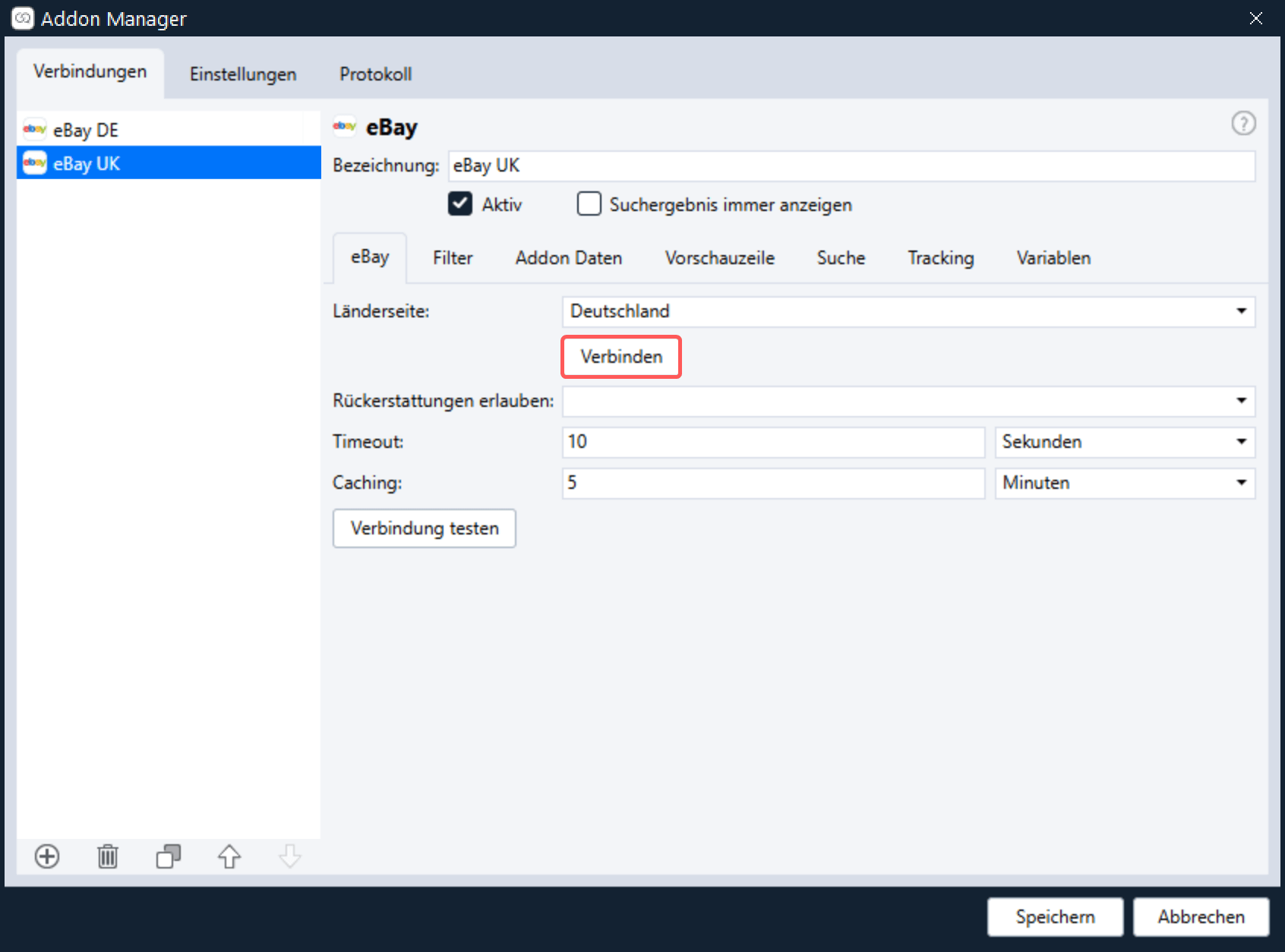
- Im Addon Manager kann man über das Plus-Icon unten links eine neue Verbindung hinzufügen und entsprechend “eBay” auswählen.
- In der neuen Verbindung ist als ebay Länderseite standardmäßig Deutschland ausgewählt. Dies könnte über das Dropdown-Menü bei Bedarf auf ein anderes Land umgestellt werden. Wenn die Länderauswahl passt, auf “Verbinden” klicken, woraufhin sich im Browser der Login-Dialog in eBay öffnet:
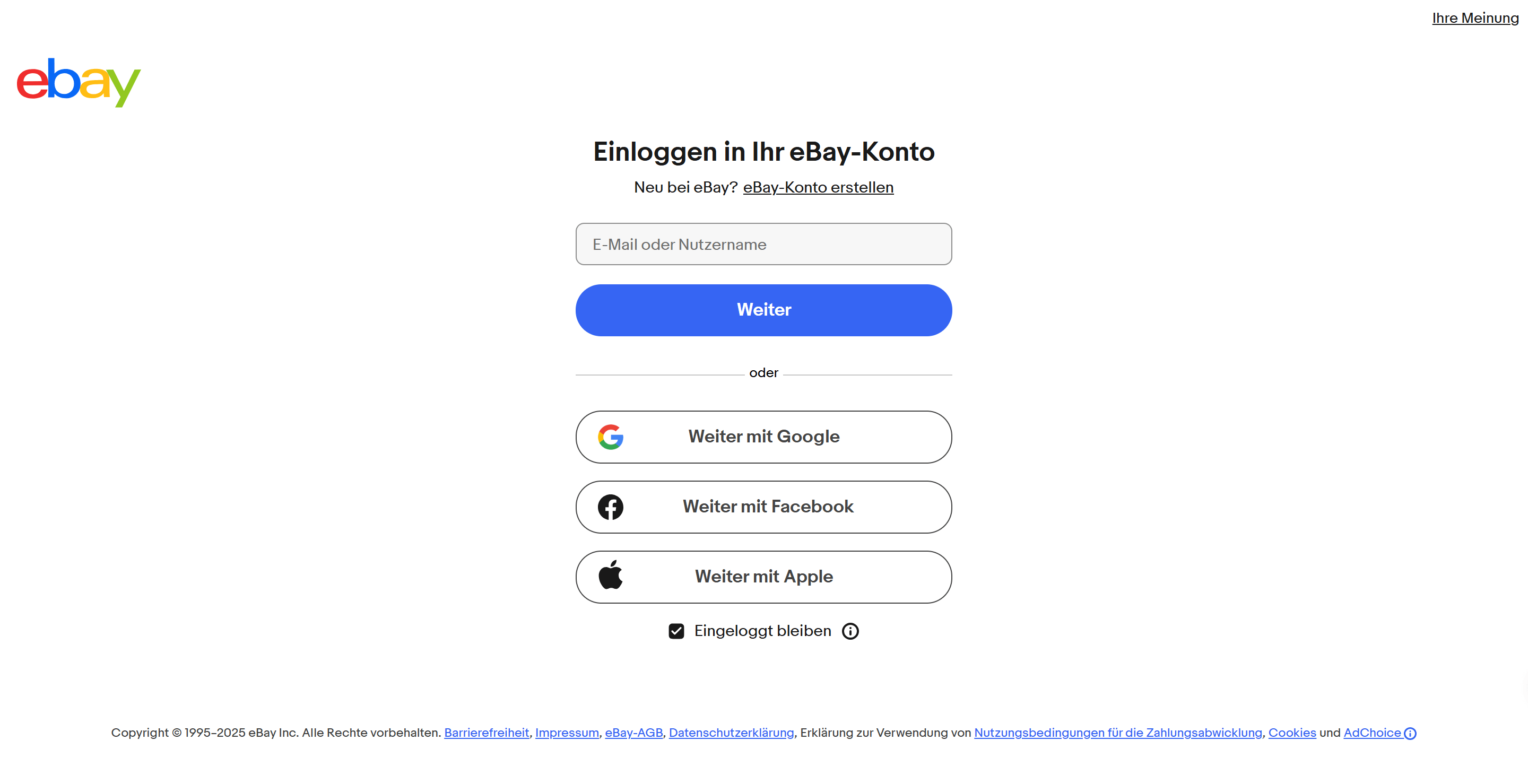
Hier sind die persönlichen Zugangsdaten zum entsprechenden eBay-Account (E-Mail-Adresse oder Nutzername und Passwort) einzugeben, für den man eine GREYHOUND-Anbindung schaffen möchte.
Achtung: Wer mehrere eBay-Shops betreibt, muss unbedingt darauf achten, dass das richtige Konto ausgewählt ist! Erkennbar ist dies an der rot umrandeten Angabe unterhalb des Worts “Willkommen” (hier ausgeblurt). Falls es sich hierbei nicht um das eBay-Konto handelt, das man anbinden möchte, bitte einmal auf “Konto wechseln” klicken: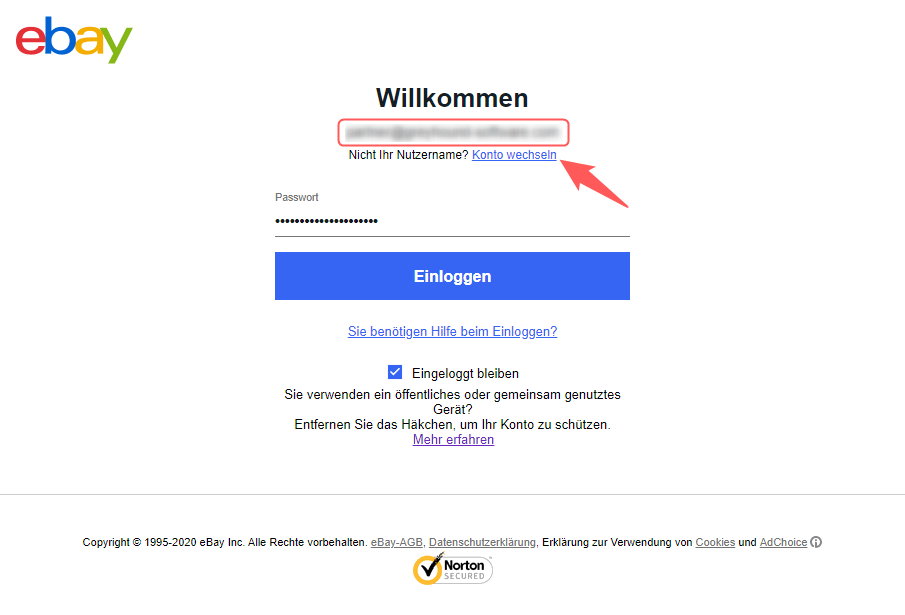
Nach der Authentifizierung meldet der Browser, dass die Zugriffsberechtigung erfolgreich erteilt wurde. Das Browser-Fenster kann nun wieder geschlossen werden.
Addon konfigurieren
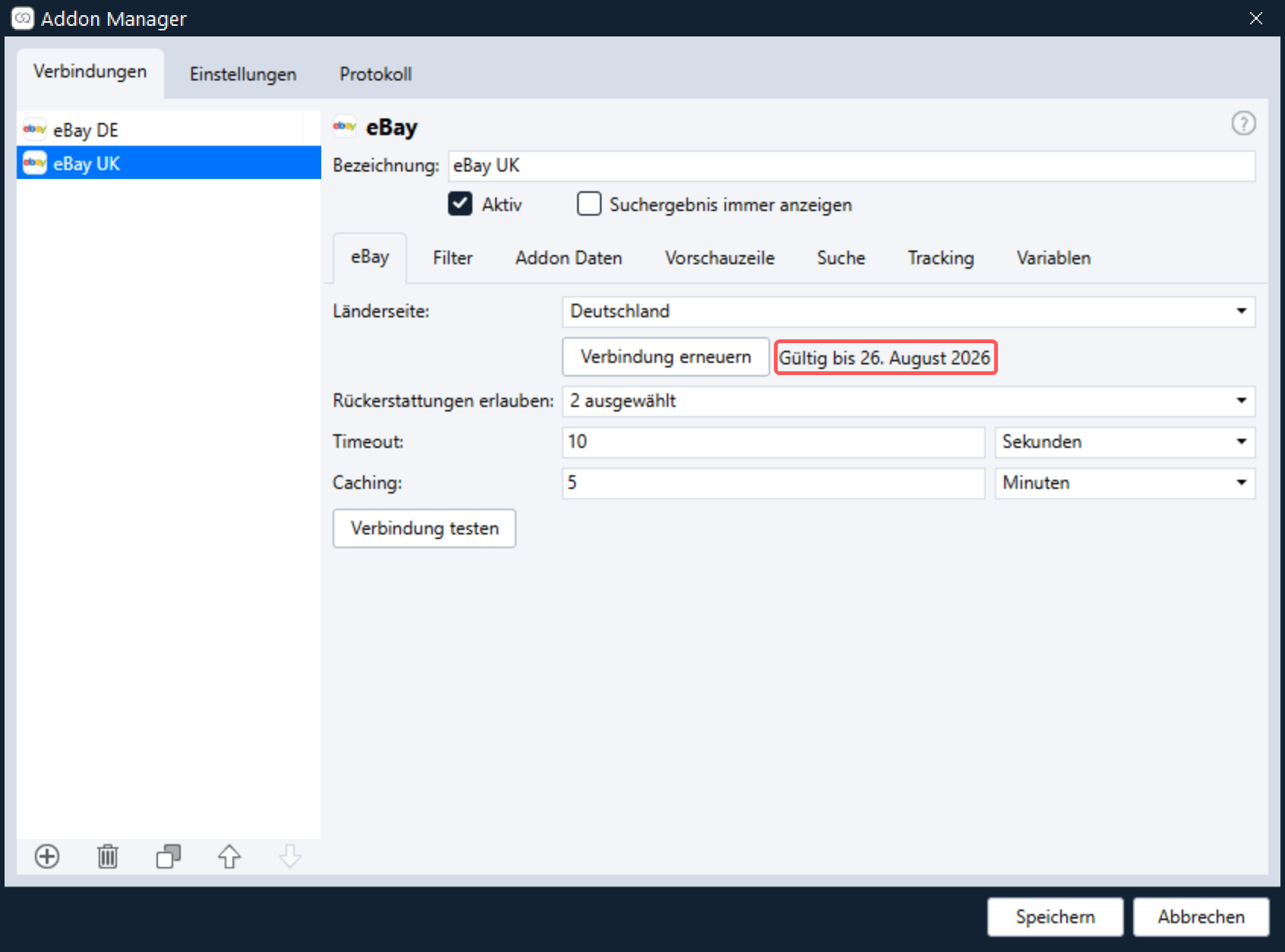
- Im Addon Manager erscheint nach erfolgreicher Authentifizierung ein Hinweis, bis wann die Verbindung gültig ist. Über den nebenstehenden Button “Verbindung erneuern” kann die Authentifizierung im eBay-Konto jederzeit wiederhergestellt bzw. erneuert werden. Nach einigen Monaten laufen die Tokens nämlich ab und der oben beschriebene Prozess des Verbindens muss erneut durchgeführt werden. Eine entsprechende Fehlermeldung im Addon wird darauf hinweisen, wenn der Token abgelaufen ist.
- Im Feld “Rückerstattungen erlauben” lässt sich steuern, ob es möglich sein soll, über das eBay-Addon Rückzahlungen via GREYHOUND abzuwickeln. Wenn diese Option aktiviert ist, dann bietet das Addon Schaltflächen an, über die Rückzahlungen durchgeführt werden können. Derzeit unterstützt eBay auf diesem Wege nur Rückzahlungen bei Käufen, die über PayPal abgewickelt wurden – also keine reinen PayPal Käufe, sondern auch Zahlungen per Kreditkarte o.Ä., die via PayPal abgewickelt werden. Ist die Option deaktiviert (Standardeinstellung), dann bietet das Addon nur Schaltflächen an, bei denen keine Zahlungen ausgelöst werden. Man muss über das Dropdown-Menü bei diesem Feld steuern, ob und welche GREYHOUND Benutzergruppen Rückerstattungen durchführen dürfen. Hakt man keine an (0 aktiviert), ist die Option deaktiviert.
- Über den Button “Verbindung testen” kann und sollte getestet werden, ob GREYHOUND mit den eingegebenen Daten eine Verbindung zu eBay herstellen kann.
- Wenn alles passt, den Haken bei “Aktiv” setzen und speichern.
Optionale Konfiguration
Im Addon Manager gibt es neben dem Anlegen der Verbindungsdaten noch einige weitere, optionale Einstellungen. Beispielsweise lässt sich definieren, welche Daten die Vorschauzeile anzeigen soll sowie ob und welche Auftragsdaten aus einem Addon in benutzerdefinierte Felder in GREYHOUND geschrieben werden sollen.
Die optionalen Einstellungen sind für alle Addons identisch, weshalb sie zentral an folgender Stelle im Handbuch beschrieben sind:
Optionale Addon-EinstellungenArbeiten mit eBay Connect
Mit dem eBay Connect Addon können sämtliche Aktionen via GREYHOUND bearbeitet werden. Ein Einloggen in das eBay-Backend und lästiges hin- und herwechseln der Anwendungen ist nicht mehr nötig. Das Addon bietet eine schnelle Bearbeitung aller eBay Use-Cases:
- Fälle
- Rückgaben
- Anfragen
- Kaufabbrüche
Außerdem lassen sich über das eBay Addon ausgehende Nachrichten an eBay Kunden auch unabhängig vom Status einer Rückgabe/Anfrage usw. verschicken. Möglich sind auch Nachrichten an Kunden, die mit keiner Transaktion verknüpft sind.
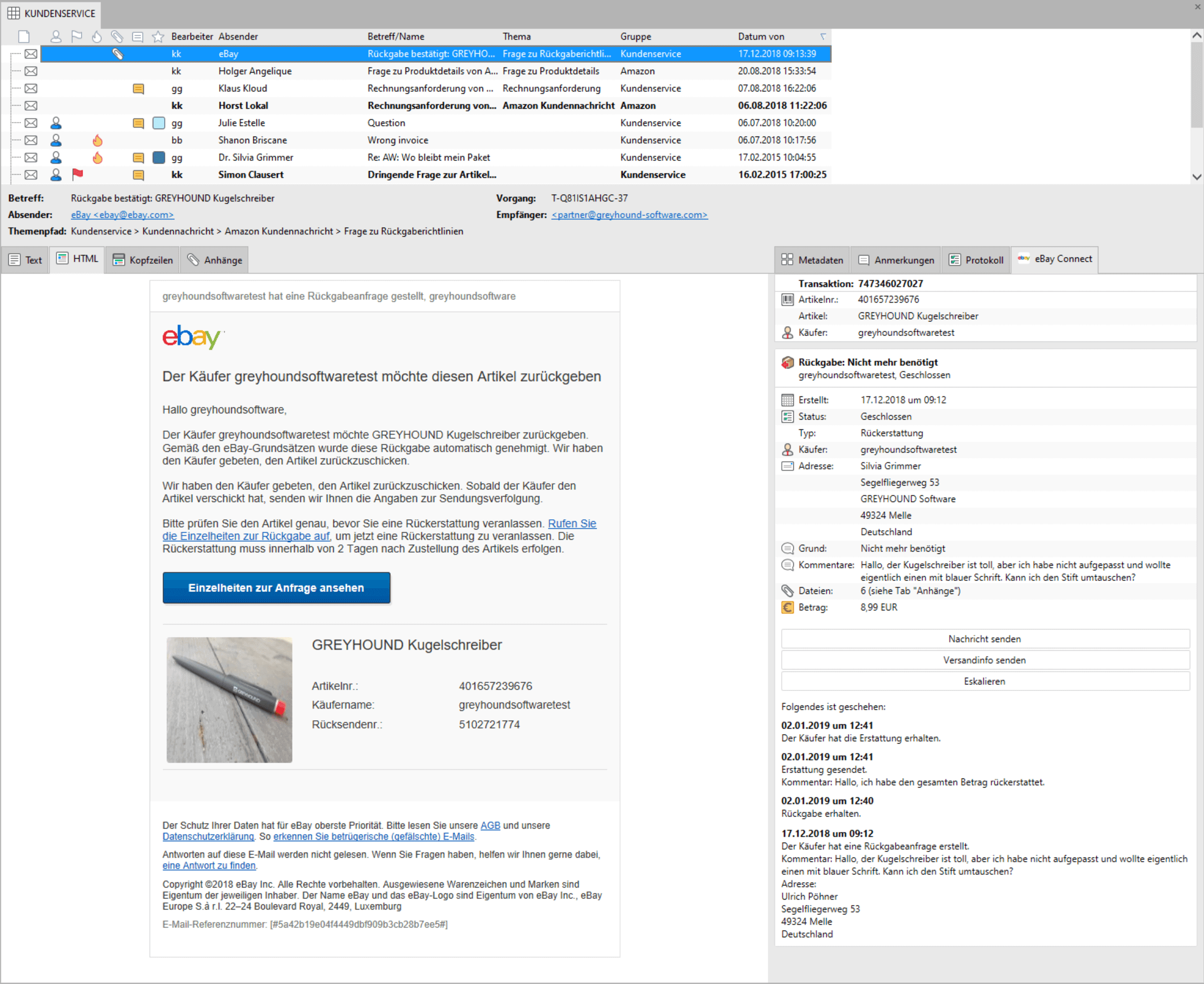
Listenansicht
In der Listenansicht von GREYHOUND finden sich alle offenen Tickets im Überblick. Hier tauchen je nach Filtereinstellungen alle Tickets aus diversen Kanälen (Mail, Telefon, Chat, Fax, Brief) und Marktplätzen bzw. Verkaufsplattformen (eBay, Amazon, Shop) auf.Klickt man ein Element aud der Listenansicht an, sucht das eBay Connect Addon nach einer zur Mail passenden Transaktion.
Mail von eBay
Dies ist die automatisch von eBay generierte Mail. Anstatt nun auf den blauen Button in der Mail zu klicken und so die notwendigen Aktionen im eBay Backend auszulösen, kann man den Fall über das Tab “eBay Connect” rechts neben der Mail direkt in GREYHOUND bearbeiten.Tab "eBay Connect"
Das ist die Schaltzentrale für alle eBay Fälle via GREYHOUND. Hier sind alle Information einsehbar und über Aktionsbuttons steuerbar.Transaktion
Hier sind die wichtigsten Basis-Informationen zu finden: eBay Transaktionsnummer, Artikelnummer (verlinkt), Käufername und Artikelbezeichnung.Details
Hier sind alle Details zur eBay Transaktion einsehbar. Je nach Status werden unter diesem Bereich verschiedene Aktionsbuttons angezeigt, wie “Nachricht senden”, “Rücksendetikett hochladen” und vieles mehr. Bei PayPal-Zahlungen ist hier auch die PayPal-Transaktionsnummer hinterlegt.Kommunikationshistorie
Hier kann man die gesamte Kommunikation und den Verlauf des Falls auf einen Blick verfolgen.Aktionsbuttons
Hier ist das Herzstück des eBay Connect Addons: Über die Aktionsbuttons lassen sich alle zur jeweiligen Transaktion passenden Aktionen auslösen, die man ansonsten in “Mein eBay” durchführen würde.Anhänge
Hat der Kunde bei eBay ein Bild mitgeschickt? Dann kannst Du das Foto hier im Tab “Anhänge” einsehen und herunterladen.Und was ist mit Kundenfragen?
Auch “normale” Kundenfragen, die via eBay an euch als Verkäufer gesendet werden, landen selbstverständlich in GREYHOUND. Zur Beantwortung dieser Fragen kann man den ganz normalen antworten-Button in GREYHOUND nutzen und muss nicht über das Addon gehen. Eigentlich auch logisch, denn: Fragen kommen in der Regel nicht von Käufern, sondern von Interessenten, d.h. es gibt noch keine Transaktionsnummer, keine dazugehörigen Käufe etc.
Nach der Durchführung einer Aktion wird per Checkbox angeboten, das Element zu erledigen. Denn in der Regel ist ein Fall ja mit Auslösen einer Aktion in eBay via GREYHOUND erledigt und soll bzw. kann entsprechend aus dem Posteingangsfilter verschwinden. Standardmäßig ist die Checkbox “erledigen” aktiviert, sodass man einfach nur bestätigen muss und schon ist die gewünschte Aktion ausgeführt und das Element wandert zu den erledigten Fällen.